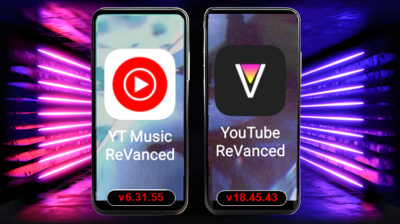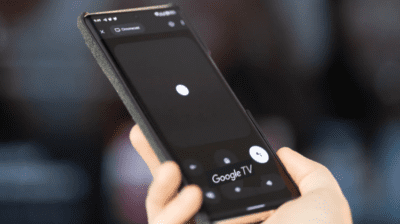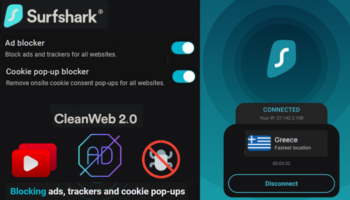Στις μέρες μας, μπορούμε εύκολα να καταργήσουμε τις διαφημίσεις των βίντεο του YouTube στο PC και το κινητό. Όμως, στην τηλεόραση τα YouTube Ads καλά κρατούν, και κάθε λίγο και λιγάκι μας διακόπτουν τη ροή των βίντεο. Δείτε πώς αποκλείουμε όλες τις διαφημίσεις YouTube και στην τηλεόραση μας, καθώς και πώς να έχουμε τα ξένα βίντεο στην TV με αυτόματους ελληνικούς υπότιτλους.
Προτάσεις συνεργασίας
Τα νέα άρθρα του PCsteps
Γίνε VIP μέλος στο PCSteps
Μπλοκάρισμα YouTube Ads στην TV
Για να αποκλείσουμε όλες τις διαφημίσεις YouTube και στην τηλεόραση μας, χρειαζόμαστε ένα οικονομικό TV Box, μαζί με την εξαιρετική εφαρμογή που έχει σχεδιαστεί για την TV και μπλοκάρει τα YouTube Ads. Επιπλέον, προσφέρει αυτόματη μετάφραση ξένων υποτίτλων στα ελληνικά, και πλήρη σύνδεση στον Google λογαριασμό μας.
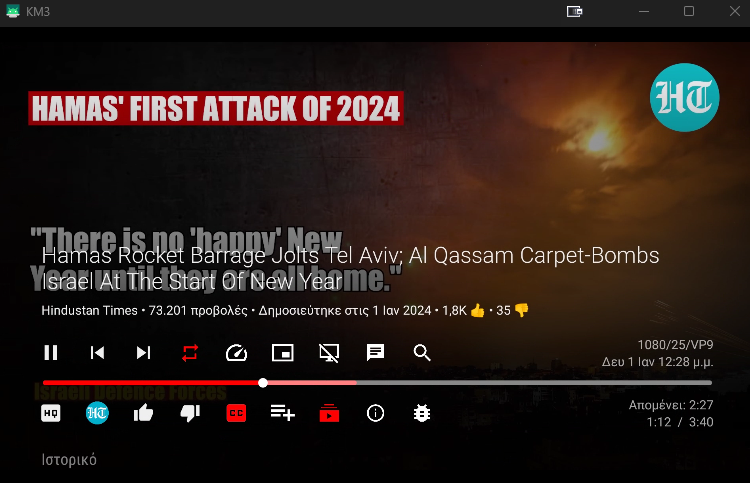
Σε ό,τι αφορά την Android συσκευή, τη δουλειά μπορεί να μας την κάνει και ένα απλό κουτί των 30-40 ευρώ. Φυσικά, αν έχουμε ήδη μια Android TV, τότε ακόμη καλύτερα.
Σε κάθε περίπτωση, αν θέλουμε την καλύτερη δυνατή απόδοση στο streaming, όχι μόνο στο YouTube, αλλά στο Kodi και άλλες υπηρεσίες, μπορούμε να επενδύσουμε και στο Mecool KM2 Plus. Είναι αναμφίβολα ένα από τα καλύτερα TV Box για streaming.
Το προτείνουμε λόγω του ότι το έχουμε δοκιμάσει εξαντλητικά σε προηγούμενο οδηγό μας. Έκτοτε, το χρησιμοποιούμε συνεχώς για τα βίντεο του YouTube στην τηλεόραση μας.
Έτσι, το μόνο που πρέπει να κάνουμε είναι να κατεβάσουμε το SmartTube. Πρόκειται για μια τροποποιημένη έκδοση της stock εφαρμογής, ειδικά σχεδιασμένης για την TV, που καταργεί οριστικά τα YouTube ads, μέσω του SponsorBlock, μια υπηρεσία ανοιχτού κώδικα. Κάτι παρόμοιο δηλαδή με το YouTube ReVanced στο κινητό.
Αναβάθμιση Νέων YouTube Revanced Και YouTube Music Χωρίς ΔιαφημίσειςΤο μπλοκάρισμα διαφημίσεων στο YouTube του Android είναι δύσκολη υπόθεση, επειδή η Google έχει πολύ αυστηρή πολιτική με τα ads στο λειτουργικό της. Το Vanced…
Το μεγάλο πλεονέκτημα του, εκτός από το ότι μπλοκάρει τα YouTube Ads, είναι και το ότι μας επιτρέπει να συνδεθούμε στον Google λογαριασμό μας. Έχουμε πλήρη πρόσβαση σε όλες τις εγγραφές και τις βιβλιοθήκες μας, όπως ακριβώς έχουμε και με το επίσημο app. Επιπλέον, όπως αναφέραμε, έχουμε και αυτόματη μετάφραση ξένων υποτίτλων στα ελληνικά.
Η δωρεάν εφαρμογή είναι ανοιχτού κώδικα στο GitHub και ακολουθεί την επίσημα προτεινόμενη σχεδίαση/πρότυπο της Google για εφαρμογές τηλεόρασης. Προσθέτει και όλες τις premium λειτουργίες του YouTube, και φυσικά όλες τις υψηλές αναλύσεις και κωδικοποιητές βίντεο.
Βήμα 1
Έτσι λοιπόν, για να μπλοκάρουμε τις διαφημίσεις YouTube και στην TV, πρέπει αρχικά να κάνουμε λήψη του Downloader στην Android συσκευή. Βέβαια, αν έχουμε ήδη εγκαταστήσει ήδη κάποιον άλλο browser στο TV Box, μπορούμε να κάνουμε τη λήψη του SmartTubeNext απευθείας από αυτόν.
Αλλάξτε Τον Τρόπο Μεταφοράς Αρχείων & Εφαρμογών Μεταξύ PC, TV Box, ΚινητούΗ κοινή χρήση αρχείων μεταξύ πλατφορμών δεν ήταν ποτέ και τόσο εύκολη. Ιδίως όταν θέλουμε να μεταφέρουμε αρχεία μεταξύ υπολογιστή, κινητού / tablet, και TV…
Έτσι, σε ό,τι αφορά τον Downloader, απλά το πληκτρολογούμε στην αναζήτηση του Play Store του TV Box / Android TV, και το κατεβάζουμε – εγκαθιστούμε απευθείας μέσα από το οικοσύστημα της συσκευής.
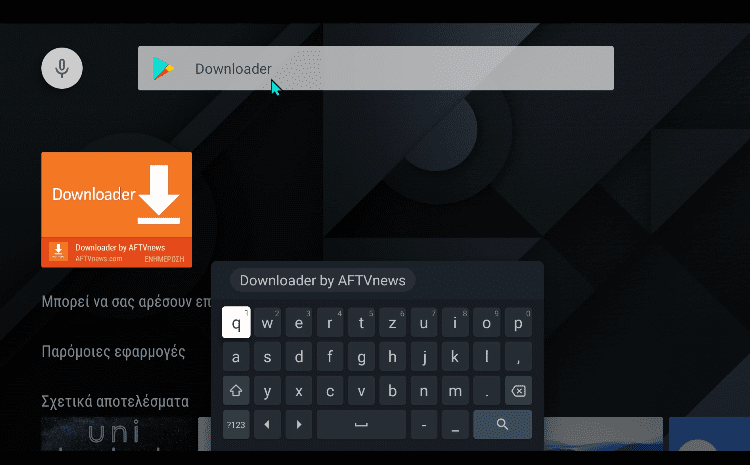
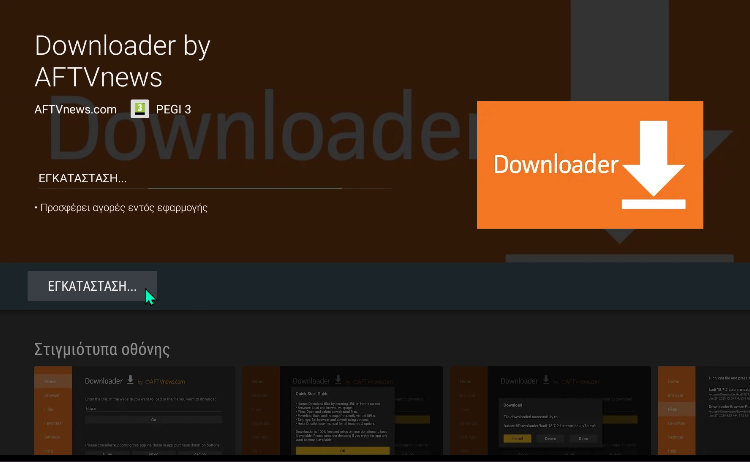
Βήμα 2
Μετά την εγκατάσταση, επιστρέφουμε στην αρχική οθόνη και πατάμε στις ρυθμίσεις του TV Box/Android TV.
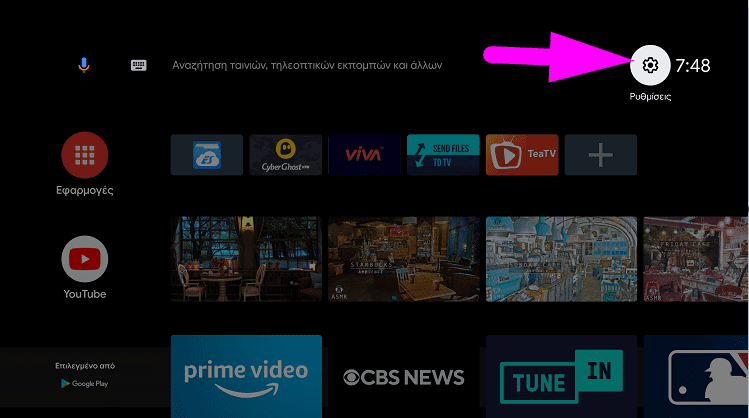
Ανάλογα τη συσκευή, εντοπίζουμε την ένδειξη που έχει να κάνει με τις Προτιμήσεις συσκευής και κυρίως με την Ασφάλεια και περιορισμούς.
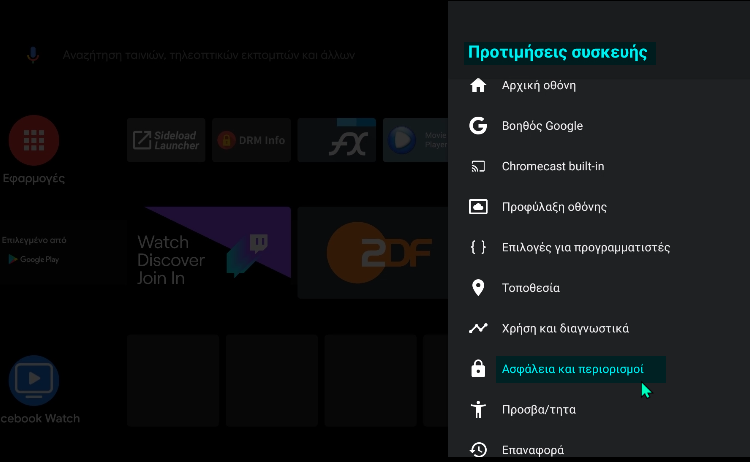
Στη συνέχεια, πατάμε στις άγνωστες πηγές.
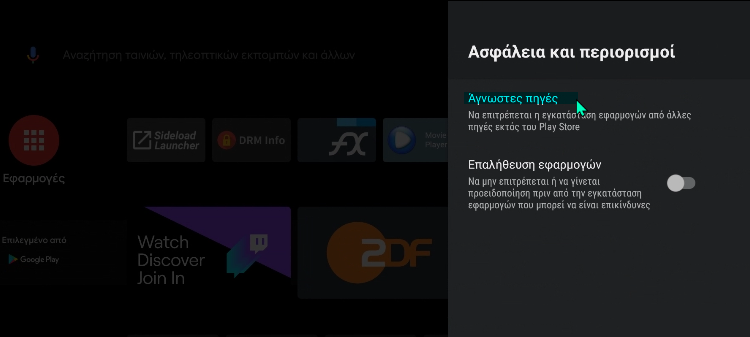
Τέλος, εντοπίζουμε την εφαρμογή Downloader, και πατάμε στο σχετικό κουμπί για να ενεργοποιήσουμε την άδεια να κατεβάζει και να εγκαθιστά τρίτες εφαρμογές.
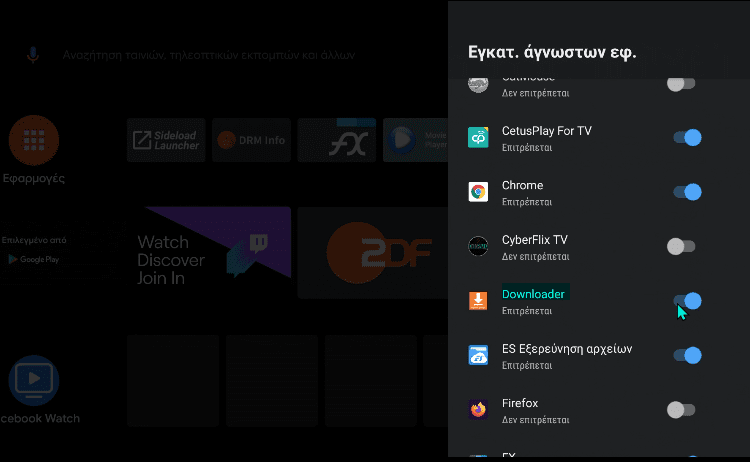
Τελικό βήμα
Εκκινούμε το Downloader και στο σχετικό πεδίο των URL πληκτρολογούμε ή επικολλούμε το ακόλουθο και πατάμε στο Go.
https://github.com/yuliskov/SmartTube/releases
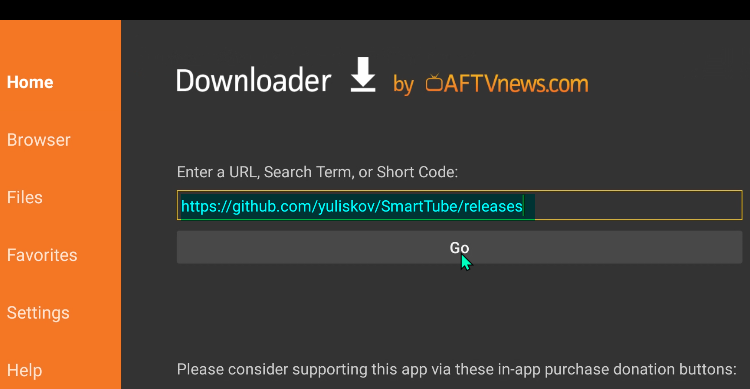
Αυτή η ενέργεια θα μας ανοίξει τη σελίδα της τελευταίας έκδοσης του SmartTube στο GitHub. Την εντοπίζουμε στα Assets και επιλέγουμε την armeabi-v7a.apk.
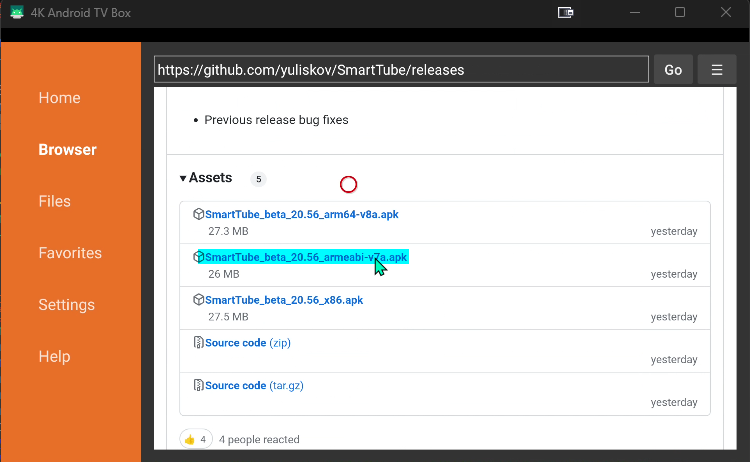
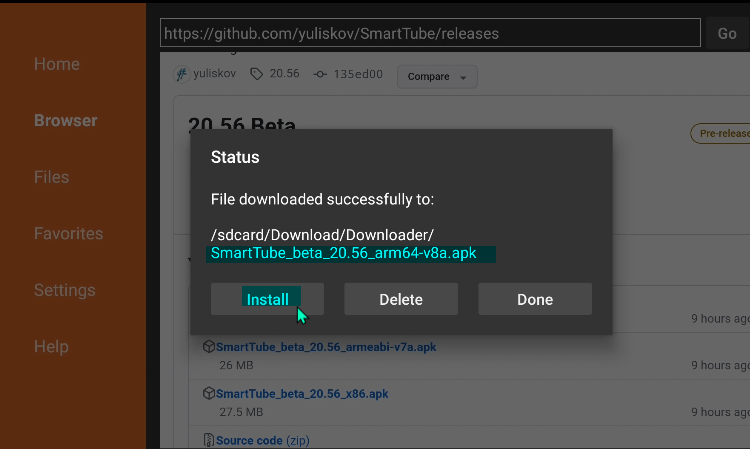
Αυτό ήταν όλο. Εγκαταστήσαμε με επιτυχία το SmartTube και το ολικό μπλοκάρισμα στις διαφημίσεις YouTube στην τηλεόραση μας.
Όπως αναφέραμε, η open source εφαρμογή μας επιτρέπει να συνδεθούμε με ασφάλεια στον λογαριασμό μας, μέσω του κωδικού που θα μας εμφανίσει μόλις πατήσουμε στην Προσθήκη λογαριασμού.
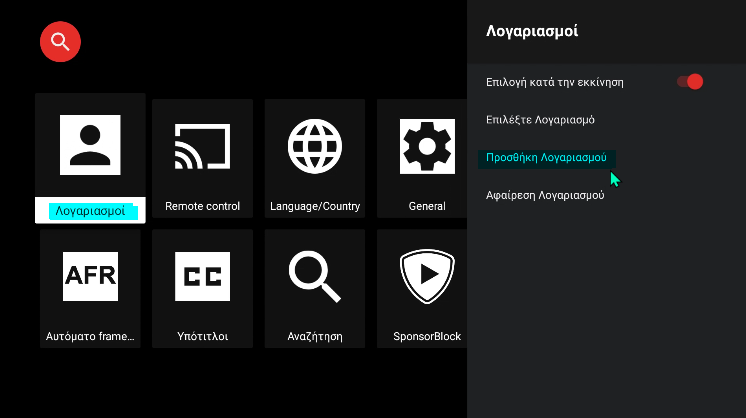
Κατόπιν, από τον browser του PC πηγαίνουμε στη σχετική σελίδα ενεργοποίησης, πατώντας εδώ, ή πληκτρολογώντας: https://youtube.com/activate
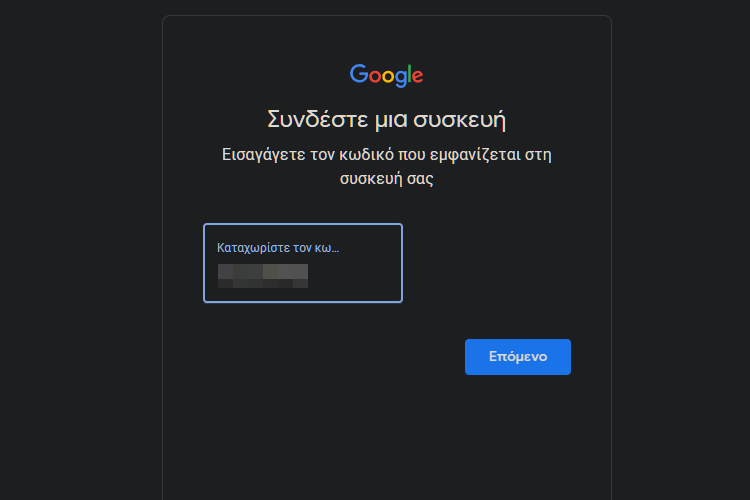
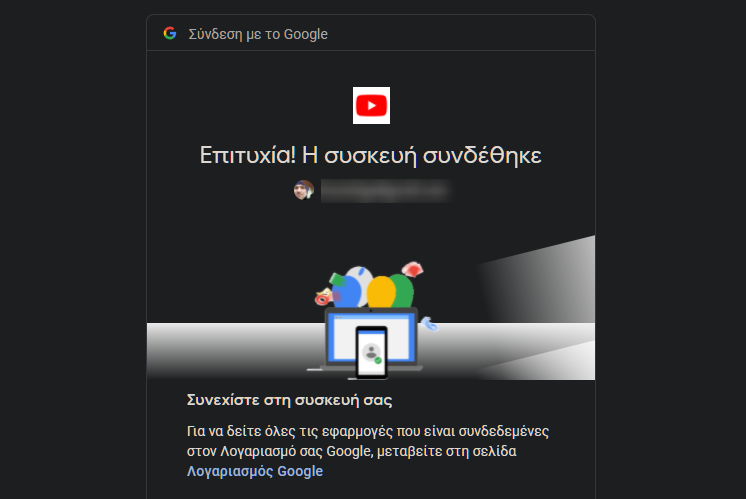
Η εφαρμογή διαθέτει ενσωματωμένο πρόγραμμα ενημέρωσης με καταγραφή αλλαγών.
Όταν υπάρχει νέα έκδοση, θα μας ενημερώνει αυτόματα για να κάνουμε το update. Αρκεί να το ορίσουμε στις ρυθμίσεις. Βρίσκονται στα αριστερά και πρέπει να χρησιμοποιήσουμε το σχετικό βελάκι στο χειριστήριο μας.
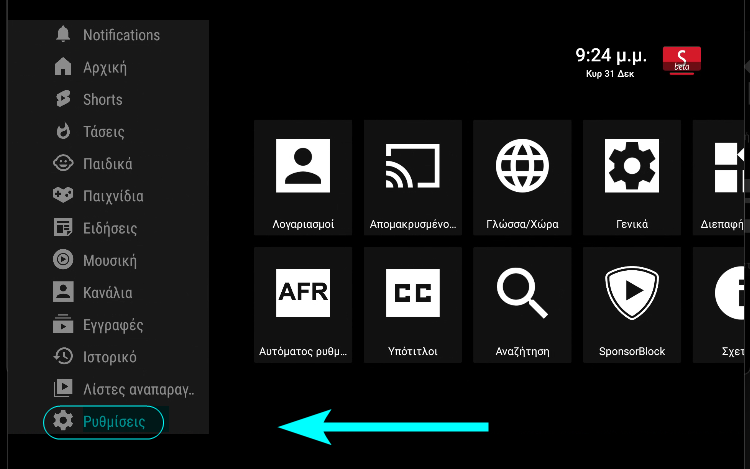
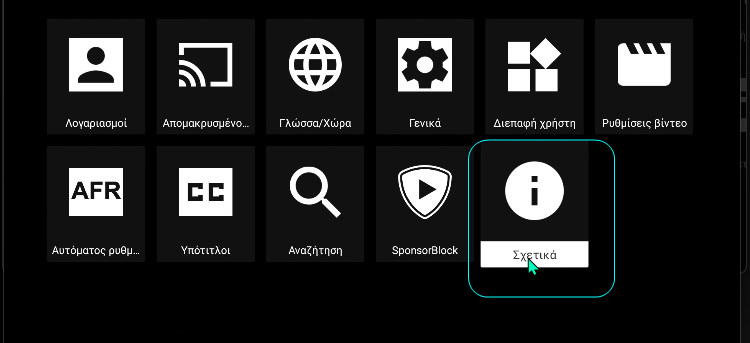

Από τις ρυθμίσεις μπορούμε να ορίσουμε ευθύς εξαρχής το στυλ και την κλίμακα των ελληνικών υποτίτλων.
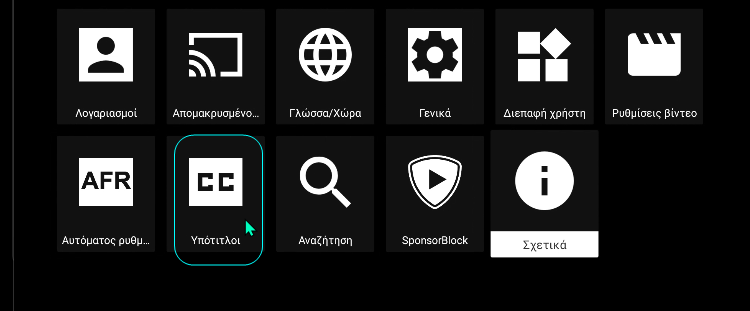
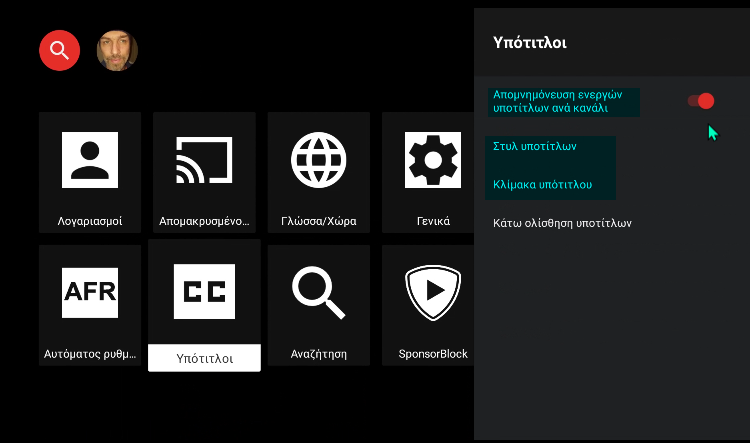
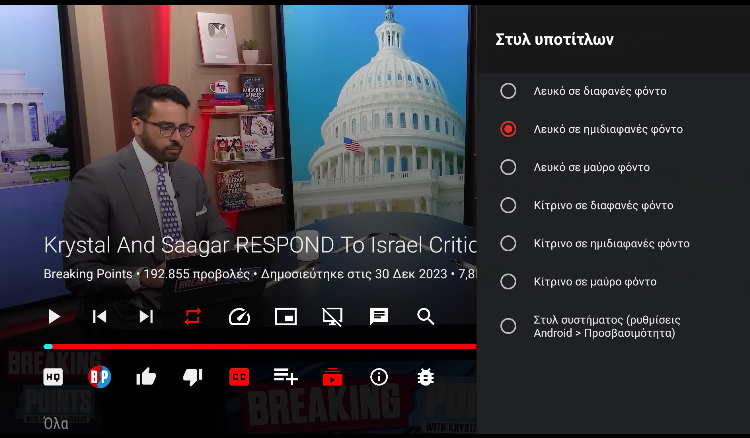

Αν θέλουμε την αυτόματη μετάφραση των υποτίτλων, απλά σε ένα βίντεο πατάμε παρατεταμένα το σχετικό εικονίδιο “cc” για να μας ανοίξει η πλαϊνή μπάρα. Αυτή τη συγκεκριμένη ενέργεια θα χρειαστεί να την κάνουμε μόνο μια φορά.
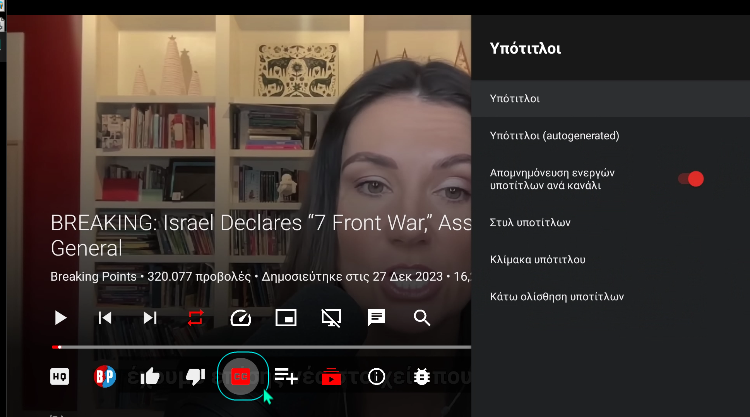
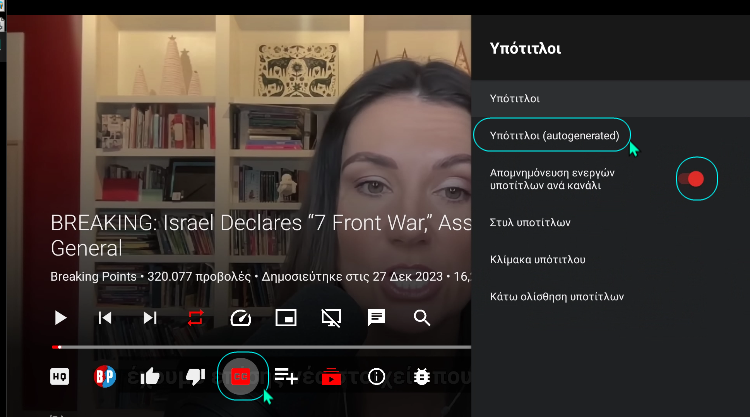
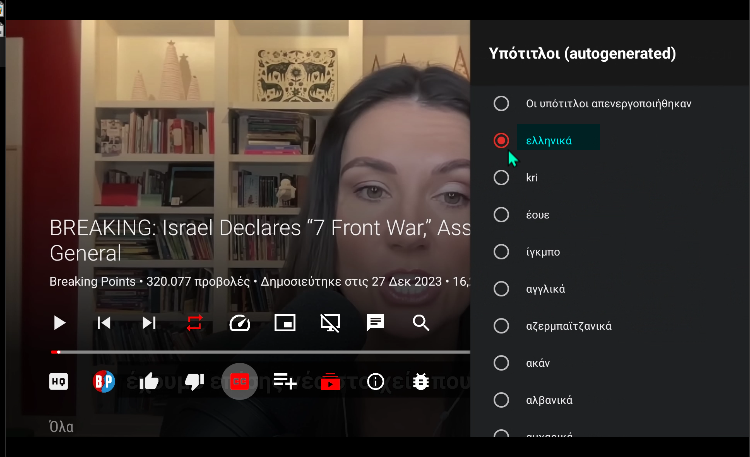
Από εκεί και μετά, αρκεί να πατάμε στο “cc” για να κοκκινίσει το εικονίδιο και να μας εμφανίζονται οι μεταφρασμένοι υπότιτλοι στο βίντεο που παρακολουθούμε. Αρκεί μόνο να διατίθενται υπότιτλοι.
Το SmartTube, εκτός από το μπλοκάρισμα διαφημίσεων, υποστηρίζει πολλές premium λειτουργίες του YouTube.
Επιπλέον, την αναπαραγωγή στο παρασκήνιο και τη λειτουργία PiP. Είναι ενεργοποιημένη από προεπιλογή, αλλά μπορούμε να αλλάξουμε τον τρόπο της λειτουργίας στις Ρυθμίσεις > Γενικά > Αναπαραγωγή στο παρασκήνιο > Εικόνα σε Εικόνα.
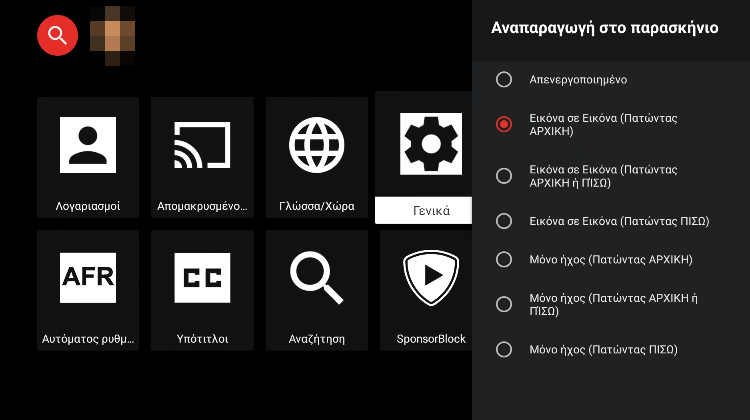
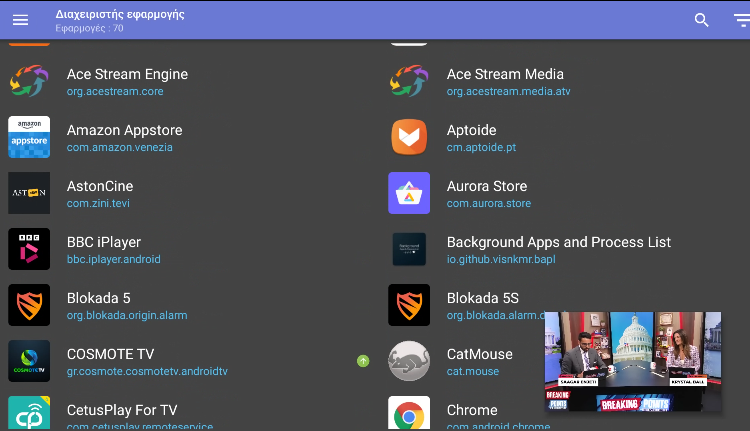
Τι πρέπει να θυμάμαι
Καλό είναι να θυμόμαστε ότι ανάλογα τα χαρακτηριστικά του TV Box, ενδέχεται να πρέπει να επέμβουμε μια φορά στις Ρυθμίσεις βίντεο, έτσι ώστε να αποφύγουμε τυχόν buffering και σπάσιμο εικόνας, και ταυτόχρονα να έχουμε την υψηλότερη δυνατή ποιότητα του βίντεο.
Για παράδειγμα, στο Mecool KM2 Plus και στο Mecool KM3 που χρησιμοποιούμε, έχουμε ορίσει διαφορετικές αναλύσεις ως προεπιλογή. Με άλλα λόγια, πρέπει να αλλάξουμε την προεπιλεγμένη ένδειξη “Χωρίς προ-ρύθμιση”.
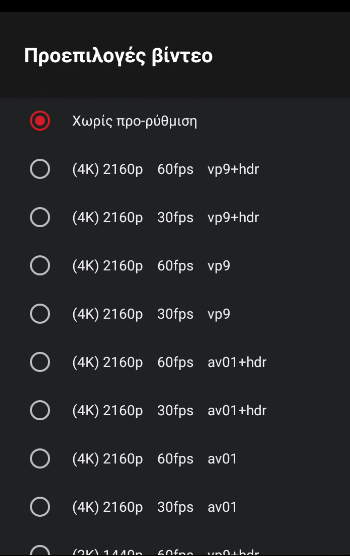
Με αυτόν τον τρόπο, κάποια βίντεο που έρχονται με την υψηλότερη δυνατή ποιότητα 4K δεν θα μας εμφανίζουν καθυστερήσεις και buffering. Επιπλέον, σε κάποια άλλα βίντεο, δεν θα έχουμε την προεπιλεγμένη ποιότητα εικόνας που ενδεχομένως θα είναι χαμηλότερη στα 720p, ενώ το βίντεο διατίθεται σε 4K.
Και αυτή τη ρύθμιση θα χρειαστεί να την κάνουμε μόνο μια φορά. Έτσι, είτε από τις ρυθμίσεις του SmartTube, είτε απευθείας στο βίντεο, ορίζουμε τις ρυθμίσεις αναπαραγωγής, πατώντας στο σχετικό εικονίδιο HQ κάτω αριστερά.

Προεπιλογές βίντεο για καλό TV Box και γρήγορη σύνδεση Internet
Παραθέτουμε τις δύο διαφορετικές ρυθμίσεις που πρέπει να ορίσουμε, ανάλογα τα επιμέρους χαρακτηριστικά της σύνδεσης μας και τις δυνατότητες του TV Box / Android TV που έχουμε.
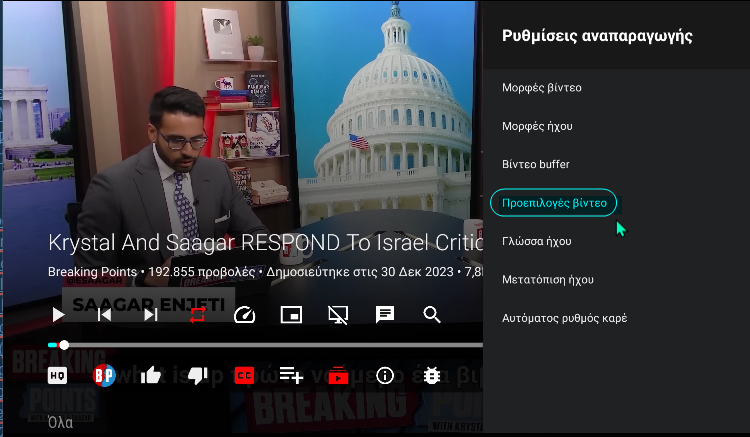
Όπως είναι φυσικό, η εφαρμογή μας επιτρέπει να επιλέξουμε μια εκ των δύο. Για παράδειγμα, στο Mecool KM2 Plus, η (4K) 2160p 30fps av01+hdr είναι η ιδανική σε ευρυζωνική σύνδεση 50Μbps. Αυτή η ανάλυση δίνει εξαιρετική ποιότητα χωρίς σπασίματα στην αναπαραγωγή των βίντεο στη συσκευή.
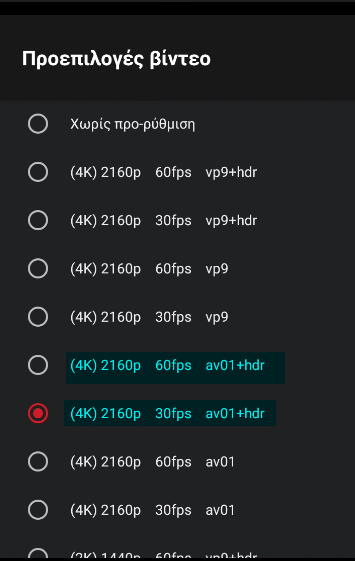
Προεπιλογές βίντεο για TV Box με χαμηλότερες δυνατότητες streaming
Παραθέτουμε τις τρεις διαφορετικές ρυθμίσεις που πρέπει να ορίσουμε, ανάλογα τα επιμέρους χαρακτηριστικά της συσκευής που έχει χαμηλότερες δυνατότητες. Ενδέχεται να χρειαστεί να επιλέξουμε και κάποια ενδιάμεση, αν δούμε ότι μας αποδίδει καλύτερα στα βίντεο.
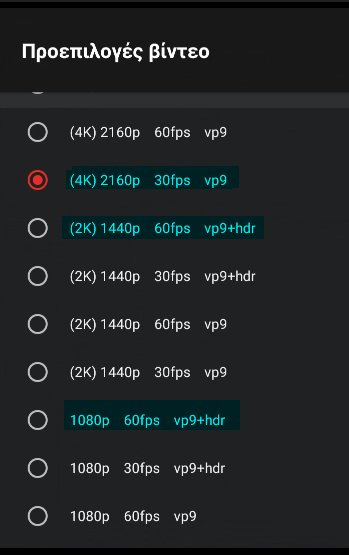
Σε συσκευές πολύ χαμηλών δυνατοτήτων ίσως πρέπει να ορίσουμε το 1080p 60fps vp9+hdr, που ωστόσο, είναι πολύ καλή ποιότητα εικόνας. Φυσικά, αυτό το κάνουμε μόνο αν δούμε σπάσιμο στις υψηλότερες αναλύσεις. Για παράδειγμα, στο Mecool KM3, η εξαιρετική (4K) 2160p 30fps vp9 ήταν η ιδανική.
Προαιρετικά, αν για κάποιο λόγο σε μερικά 4K βίντεο δεν έχουμε την υψηλότερη δυνατή ανάλυση, ή την καλύτερη δυνατή ποιότητα εικόνας, ίσως χρειάζεται να αλλάξουμε και τη μορφή βίντεο με τον ίδιο τρόπο.
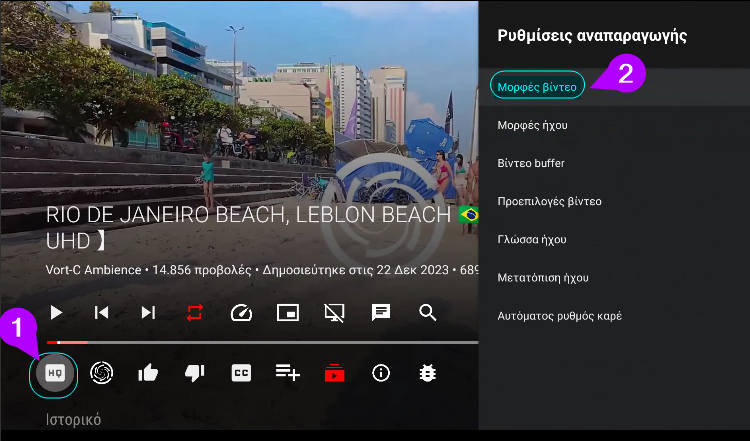
Σε αυτές τις περιπτώσεις, το πιο πιθανό είναι ότι πρέπει να αποφύγουμε τη (4Κ) 2160 60fps, και να επιλέξουμε τη (2K) 1440 60fps.
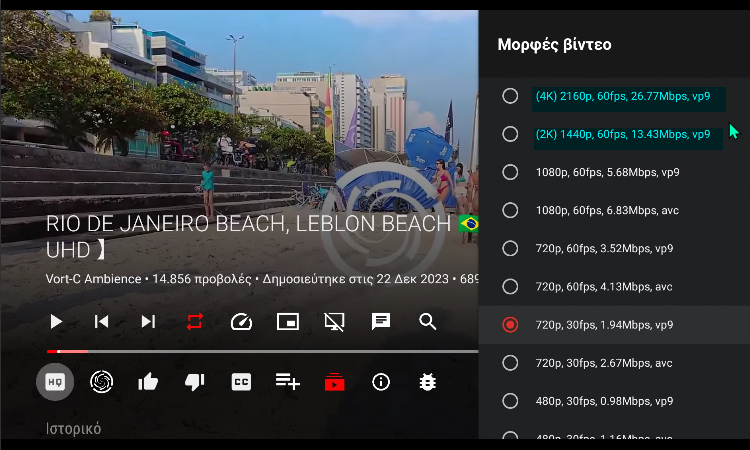
Τέλος, αν δεν έχουμε βολικό τηλεχειριστήριο και θέλουμε να γλυτώσουμε χρήματα για ασύρματο πληκτρολόγιο με Touchpad, μπορούμε να αξιοποιήσουμε στο κινητό μας την εξαιρετική εφαρμογή της Google. Πρόκειται αναμφίβολα για το καλύτερο τηλεχειριστήριο για TV Box / Android TV.
Τηλεχειριστήριο Για TV Box: Το Καλύτερο Air Mouse/Touchpad Στο ΚινητόΤα περισσότερα TV Box δεν έχουν βολικό τηλεχειριστήριο και πολλοί χρήστες αναγκάζονται να αγοράσουν ασύρματο πληκτρολόγιο με Touchpad. Όμως, η Google έχει δύο εξαιρετικές εφαρμογές…
Εσείς θα καταργήσετε τις διαφημίσεις YouTube στην TV;
Αν σας γεννήθηκαν απορίες, μπορείτε να μας γράψετε στις Ερωτήσεις. Εναλλακτικά, αν θέλετε να μοιραστείτε την άποψη σας για το θέμα, μπορείτε να μας γράψετε στα σχόλια στο σχετικό post του άρθρου στη σελίδα μας στο Facebook.